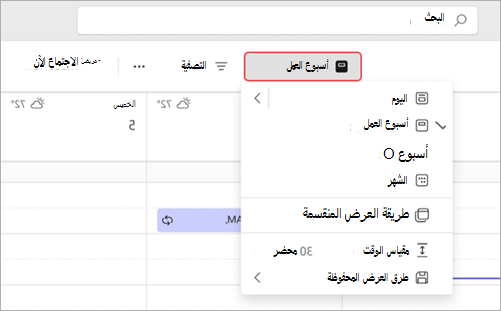بدء استخدام التقويم الجديد في Microsoft Teams
ملاحظة: تتوفر التجارب التالية فقط في تقويم Teams الجديد.
ابدأ باستخدام التقويم الجديد في Microsoft Teams للجدولة الأكثر تبسيطا وطرق عرض التقويم القابلة للتخصيص وغير ذلك الكثير.
في هذه المقالة
بدء استخدام التقويم الجديد
ستتوفر تجربة التقويم الجديدة بشكل افتراضي. حدد التقويم
هل تريد العودة إلى التقويم الكلاسيكي؟ في الزاوية العلوية اليسرى، أو في خيارات إضافية
تغيير طريقة عرض التقويم
سيعرض تقويم Teams جدول أسبوع العمل بشكل افتراضي، ولكن يمكنك اختيار عرض جدولك للأسبوع بأكمله أو أيام محددة فقط. حدد طريقة العرض الحالية في أعلى التقويم لاختيار طريقة عرض مختلفة.
يمكنك أيضاً:
-
افتح الجزء الأيمن لمشاهدة طريقة عرض الشهر المصغر، وعرض تقويمات الأشخاص الآخرين، وإنشاء مجموعات التقويم، والمزيد.
-
قم بتغيير مقياس الوقت لضبط مساحة تفاصيل الاجتماع.
-
احفظ طرق عرض التقويم للوصول إلى تخطيطات معينة لاحقا.
-
حدد تصفية لتخصيص أنواع الأحداث التي تظهر في التقويم.
-
حدد المزيد من الخيارات
لمعرفة المزيد، راجع تخصيص التقويم في Microsoft Teams.
ملاحظة: طريقة عرض جدول الأعمال غير مدعومة في التقويم الجديد. بدلا من ذلك، جرب طريقة عرض الشهر أو قم بالتبديل مرة أخرى إلى التقويم الكلاسيكي ل طريقة عرض جدول الأعمال .
عرض التقويمات الأخرى
في التقويم الجديد، اعرض تقويمات متعددة في الوقت نفسه للتنسيق السلس والتخطيط للأحداث. انظر إلى تقويمات الأشخاص المختلفة والتقويمات التي تميز أعياد الميلاد أو العطلات والمزيد.
-
في الزاوية العلوية اليمنى، حدد إظهار جزء التنقل
-
ضمن التقويمات الخاصة بي، قم بإنشاء مجموعات التقويم وتحديدها لعرض طرق عرض تقويمات معينة بسرعة لاحقا.
-
التبديل بين طرق العرض المقسمة والمجمعة لرؤية التقويمات الأخرى جنبا إلى جنب أو مدمجة في تقويم واحد.
لمعرفة المزيد، راجع عرض التقويمات الأخرى في Microsoft Teams.
جدولة الاجتماعات والأحداث وبدء تشغيلها
يمكنك بسهولة جدولة الاجتماعات والأحداث من جميع الأنواع من التقويم الجديد.
لجدولة اجتماع أو حدث جديد:
-
حدد التقويم
-
حدد حدث جديد أو timeslot في التقويم.
-
حدد سهم القائمة المنسدلة بجوار حدث جديد للاختيار من بين أنواع مختلفة من قوالب الأحداث. حدد عرض الكل لمشاهدة جميع أنواع الأحداث وتفاصيلها.
-
-
حدد مساعد الجدولة للعثور على الوقت الأنسب للجميع.
-
أدخل تفاصيل الاجتماع أو الحدث.
-
حدد حفظ.
للانضمام إلى اجتماع أو حدث:
-
حدد التقويم
-
حدد اجتماعا أو حدثا.
-
حدد انضمام.
لمعرفة المزيد حول الانضمام إلى اجتماع Teams، راجع الانضمام إلى اجتماع في Microsoft Teams.
في تقويم Teams الجديد:
-
تصنيف الاجتماعات لتسهيل التنظيم.
-
أضف أوصاف الحساسية أو اجعل الأحداث والاجتماعات خاصة لحماية إضافية.
-
ابدأ اجتماع Teams فوريا عن طريق تحديد الاجتماع الآن. اختر سهم القائمة المنسدلة بجوار الاجتماع الآنللانضمام باستخدام معرف.
العثور على المكان المناسب للاجتماع
عند اختيار غرفة أو موقع للاجتماع، سترى المزيد من التفاصيل حول الغرف المتوفرة، مثل السعة والمواصفات التقنية. سترى أيضا خيار الاستعراض باستخدام Places الباحث.
لمعرفة المزيد، راجع بدء استخدام Microsoft Places.
طباعة التقويم
اطبع تقويمك لتوزيع نسخ فعلية منه أو الاحتفاظ به في متناول اليد للعلامات وسهولة الوصول إليه.
لمعرفة المزيد، راجع مشاركة التقويم في Microsoft Teams.
الوصول بسرعة إلى تفاصيل الاجتماع السابقة
انتقل مباشرة إلى ملخص الاجتماع السابق والدردشة وتفاصيل أخرى في تقويم Teams الجديد.
للوصول:
-
حدد التقويم
-
حدد اجتماعا مسجلا سابقا.
-
حدد عرض الملخص لعرض خلاصة الاجتماع.
-
حدد دردشة
لمعرفة المزيد حول الملخص في Teams، راجع خلاصة الاجتماع في Microsoft Teams.